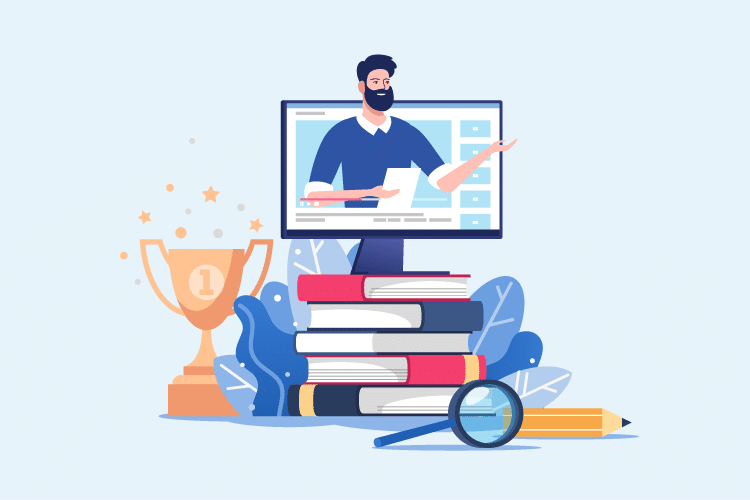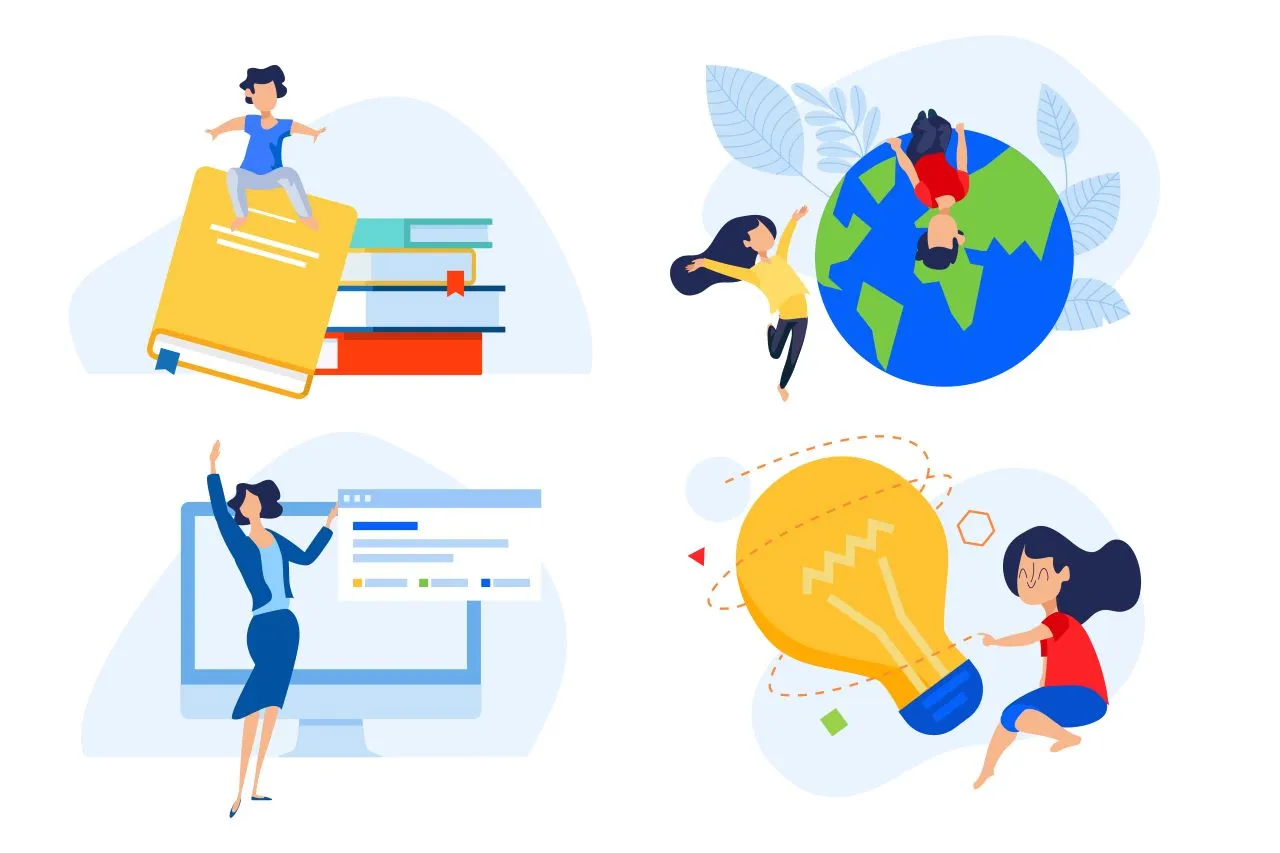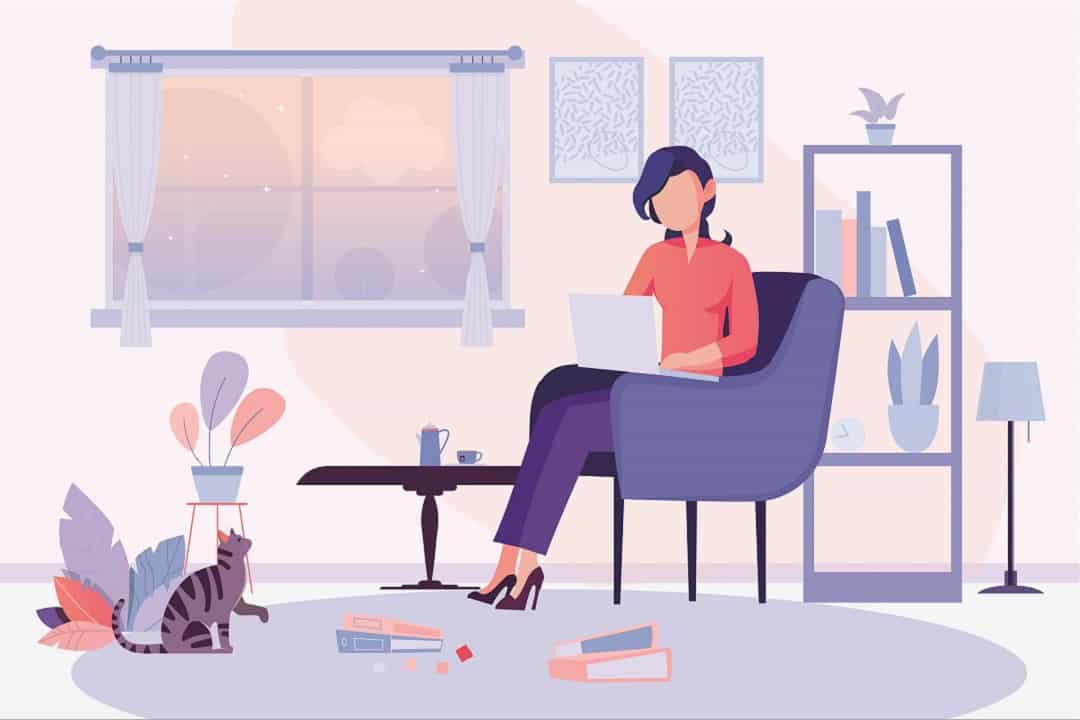فيديوهات توضيحية بالرسوم المتحركة تساعد في زيادة عدد الزيارات وزيادة الوعي بمنتجاتك وخدماتك. لهذا السبب ، فإن الفيديو التوضيحي المتحرك هو الأكثر أهمية ويزداد الطلب عليه. تحتاج إلى نقل قيم عملك إلى العملاء المحتملين. يمكن أن يكون ذلك ممكنًا بمساعدة فيديو رسوم متحركة مثير للاهتمام.
للتواصل بشكل فعال مع الجمهور ، يمكنك اختيار Adobe After Effects لعمل فيديو توضيحي متحرك. سنوجهك في هذه المقالة حول إنشاء فيديو توضيحي متحرك باستخدام Adobe After Effects. استمر في التمرير لأسفل وتعرف على خطوات إنتاج فيديو الرسوم المتحركة المهمة لصنع فيديو توضيحي على الفور.
كيفية عمل فيديو توضيحي متحرك في Adobe After Effects
- استيراد الملفات من Photoshop
ابدأ باستيراد ملفاتك إلى التكوين الخاص بك للحصول على فيديو توضيحي للرسوم المتحركة. ضع في اعتبارك أن الطبقات تميل إلى الاحتفاظ بصفاتها الفردية عند استيراد مثل هذه الملفات. ستظهر هذه الملفات في المخطط الزمني للرسوم المتحركة وتحتاج ببساطة إلى سحب أحدها إلى التكوين.
افتح مشروع جديد من شريط القوائم مثل ملف> جديد> مشروع جديد.
بمجرد فتح مشروع جديد ، تأكد من استيراد الملف - ملف <استيراد <ملف.
· حدد ملف Photoshop الخاص بك وانقر فوق الزر "فتح". ضع في اعتبارك أن نوع الاستيراد يجب أن يكون تكوينًا وتحقق بعناية من تحديد زر Editable Layer Styles.
بعد القيام بذلك ، ستتمكن من تصور مجلد تكوين جديد في لوحة متصفح المشروع. إذا لم تتمكن من رؤية اللوحة ، فتأكد من الضغط على Ctrl + O في Windows. - أضف إطارات مفتاحية
لإنتاج فيديو توضيحي متحرك ، تحتاج إلى إضافة إطارات مفتاحية في الخطوة التالية. وهي تتألف من الموضع ، والمقياس ، والدوران ، وغير ذلك الكثير. بالنقر على المثلث المجاور للتحويل ، سترى جميع جوانب الإطار الرئيسي. ضع في اعتبارك أنها بداية ونهاية الانتقال. اتخذ قرارك بشأن الخصائص المحددة وانقر على زر الأمام لإضافة الإطارات الرئيسية.
على سبيل المثال ، من خلال سحبه على طول التكوين ، يمكنك تغيير الموضع من إطار رئيسي إلى آخر لمقطع الفيديو التوضيحي المتحرك الخاص بك. - استخدم تقنية التخفيف لتسهيل الانتقالات
عند إضافة الإطارات الرئيسية ، تصبح الانتقالات متقطعة. بمساعدة تقنية التخفيف ، تصبح أقل تقطعًا عن طريق إبطاء الرسوم المتحركة. لدمج التخفيف ، تأكد من العثور على قائمة مساعد الإطار الرئيسي ضمن الرسوم المتحركة. كما يوحي الاسم ، يميل التخفيف إلى تسهيل عناصر الإطار الرئيسي على كلا الجانبين.
- ضبط نقاط الربط
أثناء إنشاء فيديو توضيحي متحرك ، تلعب نقاط الارتساء دورًا حيويًا وتحتاج إلى تعديلها بشكل صحيح. في الواقع ، إنها نقطة من حيث تنشأ جميع التحولات. يجب محاذاة هذه النقاط بشكل صحيح أولاً مثل الهيكل العظمي للشكل. أنت بحاجة إلى معرفة مفاصل ما الذي يجعل شيئا ما يدور. قم بتغيير الموضع عن طريق سحب نقاط الربط.
- ربط العناصر
بعد ضبط نقاط الربط ، فإن الخطوة التالية هي تحديد العنصر الفرعي من خلال النقر على الرمز الحلزوني الموجود أسفل العنصر الرئيسي. يجب إقران هذين العنصرين عن طريق سحب العنصر الفرعي إلى الأصل. بعد القيام بذلك ، كلما أجريت أي تغييرات ، فسوف تميل إلى التأثير على كلا العنصرين.
- أضف الحركة
يمكنك إعطاء الحركة للعناصر باستخدام أداة الدمية. يضيف حركة طبيعية مع وضع المسامير. فيما يلي الخطوات المطلوبة لإضافة حركة للفيديو التوضيحي الخاص بك باستخدام برنامج فيديو توضيحي متحرك.
من خلال النقر على المثلث ، ستتمكن من إظهار قائمة Deform.
بعد القيام بذلك ، تأكد من إضافة دبابيس الدمى على المناطق التي تريد الحصول على تأثير الحركة للفيديو الخاص بك.
بمجرد وضع المسامير على تلك المناطق ، استخدم خاصية التحويل لضمان تمديد أو تشويه كل دبوس. في الرسوم المتحركة الخاصة بك ، سيبدأ الموضوع في التحرك في أي وقت من الأوقات. - تصدير فيديو الرسوم المتحركة الخاص بك
في الخطوة الأخيرة ، تأكد من تصدير الرسوم المتحركة إلى فيلم. انتقل إلى ملف <تصدير <إضافة لتقديم قائمة الانتظار لجعل ذلك ممكنًا.
قد يبدو إنشاء فيديو توضيحي متحرك في Adobe After Effects معقدًا ويمكن أن يجعلك تشعر بالإحباط كثيرًا. تحتاج إلى اختيار خيار بديل بخطوات سهلة وبسيطة دون المساومة على جودة الفيديو التوضيحي الخاص بك. ستكون قادرًا على إنشاء جميع أنواع أنماط الرسوم المتحركة بسهولة إذا اخترت برنامج الفيديو التوضيحي المناسب للرسوم المتحركة. هذا هو المكان الذي يعمل فيه Mango Animation Maker من أجلك من خلال تقديم مجموعة واسعة من قوالب فيديو الرسوم المتحركة عبر الإنترنت وغيرها من الميزات الضرورية. يمكّنك من إنشاء فيديو رسوم متحركة في دقائق. دعنا نتعرف على برنامج Mango Animation Maker الذي يخبئه لك.
صانع فيديو توضيحي متحرك - مانجو صباحا
توفر لك شركة Mango Animation Maker ، التي توفرها شركة فيديو توضيحية متحركة موثوقة ، سهولة في إنشاء فيديو توضيحي متحرك جذاب. كونه برنامج الفيديو التوضيحي المثالي للرسوم المتحركة ، فإنه يزيل الضغط عن العملية المعقدة من خلال وظائف قوية. تعرف على الميزات الرئيسية المهمة التي يوفرها Mango Animation Maker لراحتك.
المئات من قوالب فيديو الرسوم المتحركة عبر الإنترنت
يوفر لك Mango Animation Maker الكثير من قوالب فيديو الرسوم المتحركة على الإنترنت للاختيار من بينها لفيديو الرسوم المتحركة التوضيحي الخاص بك. يجعل العملية سريعة حيث تحتاج فقط إلى استبدال المحتوى. علاوة على ذلك ، يمكنك أيضًا اختيار التصميم المخصص عن طريق إنشاء مشروعك الجديد.

3 أنواع من تأثيرات الرسوم المتحركة
يجعل عملية إنتاج الفيديو التوضيحي للرسوم المتحركة خالية من المتاعب من خلال تقديم 3 أنواع من تأثيرات الرسوم المتحركة. باستخدام Mango Animation Maker ، استخدم تأثيرات الرسوم المتحركة للدخول والتأكيد والخروج لإضفاء الحيوية على المحتوى الخاص بك.
الترجمة والتسجيل
يتيح لك Mango Animation Maker تسجيل صوتك لشرح النقاط وتخصيص الترجمات بطريقة فعالة للحفاظ على تركيز الجمهور طوال الفيديو.
4 خطوات سهلة لعمل فيديو توضيحي متحرك
يوفر لك طريقة بسيطة لإنشاء فيديو رسوم متحركة توضيحي باتباع الخطوات الأربع السهلة. ابدأ بتحديد أو إنشاء قالب فيديو للرسوم المتحركة ، وإضافة محتويات وسائط متعددة ، وتحريك كل شيء ، وانتهى الأمر بنشر مقطع الفيديو المتحرك الخاص بك أو مشاركته لجذب انتباه الجمهور.

افكار اخيرة
بمساعدة فيديو توضيحي متحرك ، يمكنك ضمان توليد المزيد من الحركة لمنتجاتك أو خدماتك. حافظ على فعالية إنتاج الفيديو التوضيحي لزيادة الوعي بعملك. اختر شركة الفيديو التوضيحي الصحيحة التي تقدم ميزات مختلفة لعمل فيديو توضيحي. Mango Animation Maker هو برنامج فيديو توضيحي للرسوم المتحركة سهل الاستخدام يحتوي على آلاف الأصول المجانية ويمكّنك من إنشاء فيديو رسوم متحركة مذهل بسهولة وبسرعة.